- 公開日:
Windowsのコマンドプロンプトを開くショートカット
コマンドプロンプトとは、コマンドと呼ばれる命令文を入力することでさまざまな操作を実行できるツールのことを指します。
頻繁にコマンドプロンプトを使って作業を行う場合は、簡単に開けるショートカットを覚えておいた方が良いでしょう。
この記事では、Windowsのコマンドプロンプトを瞬時に開く方法と、ショートカットキーを作成する方法の2つを紹介します。
ショートカットキー一覧表を無料でダウンロード!
ウィンドウズの全ショートカットキーの一覧表を印刷できるようにPDFにしました。「登録なし」で「無料ダウンロード」できます。
Windowsのコマンドプロンプトを開くショートカット
Windowsには、コマンドプロンプトを一発で開くショートカットはありませんが、「ファイル名を指定して実行」を使うことですぐに開くことができます。
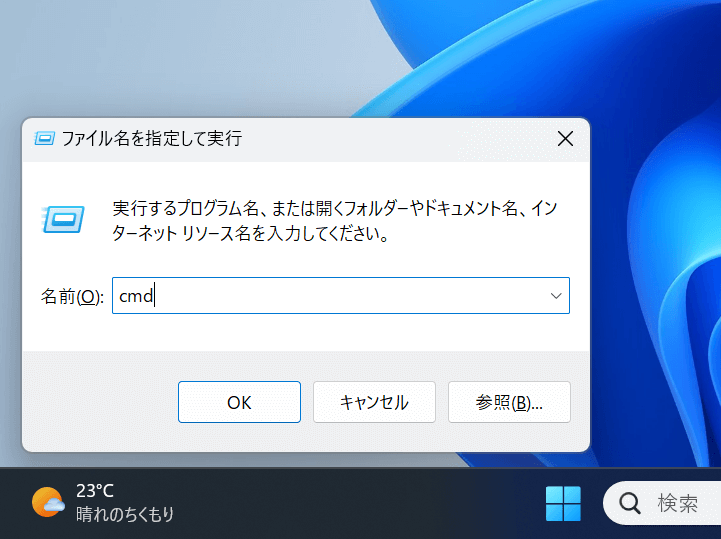
Windows + Rを押して、「ファイル名を指定して実行」を開きます。
「cmd」と入力し、Enterキーを押します。
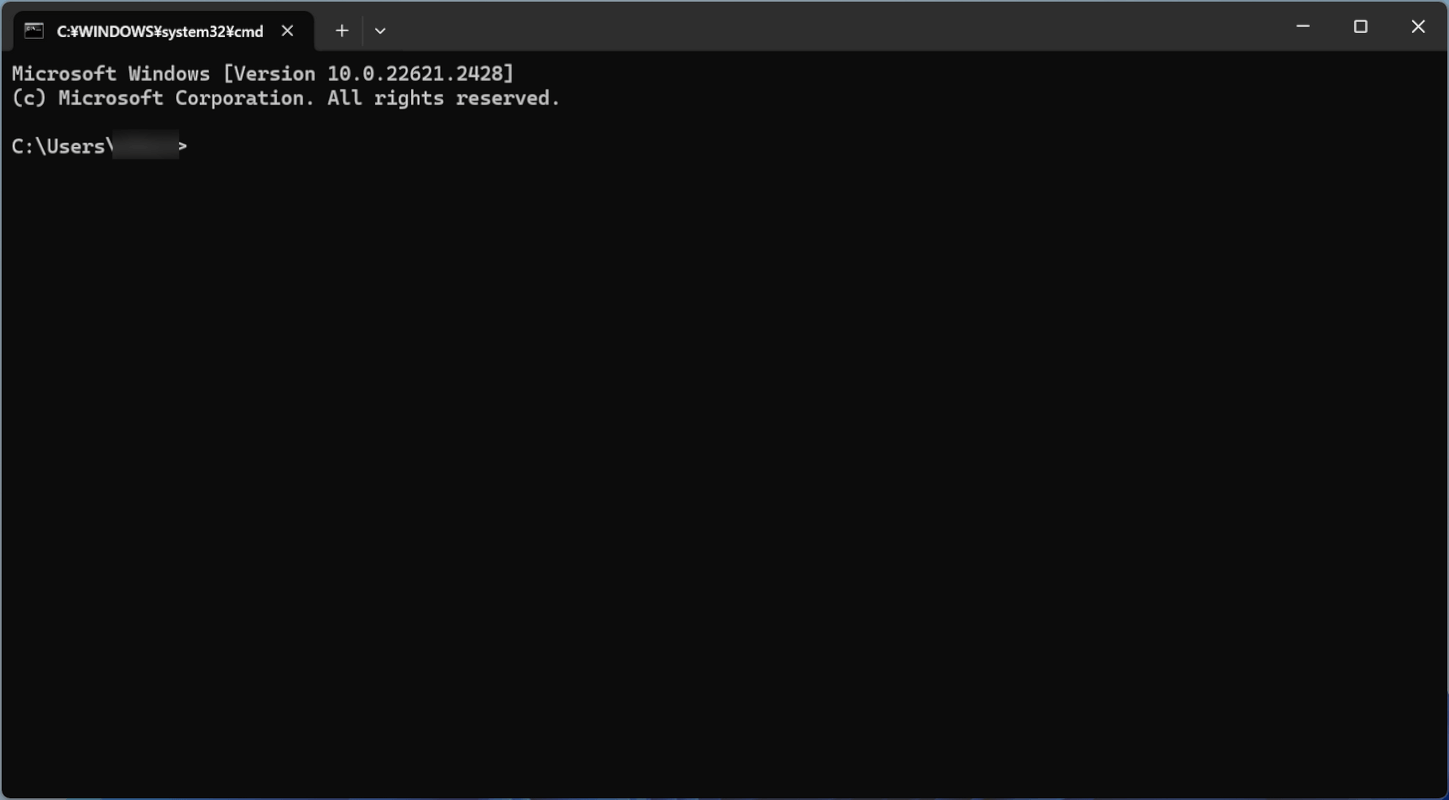
コマンドプロンプトを開くことができました。
コマンドプロンプトを開くショートカットキーを作成する
コマンドプロンプトは上記の方法で簡単に開けますが、ショートカットキーで開きたいという場合は、以下の方法をご覧ください。
コマンドプロンプトに直接ショートカットキーを割り当てることができます。

①画面下部にある「検索」を選択し、「cmd」と入力します。
②コマンドプロンプトの「ファイルの場所を開く」を選択します。
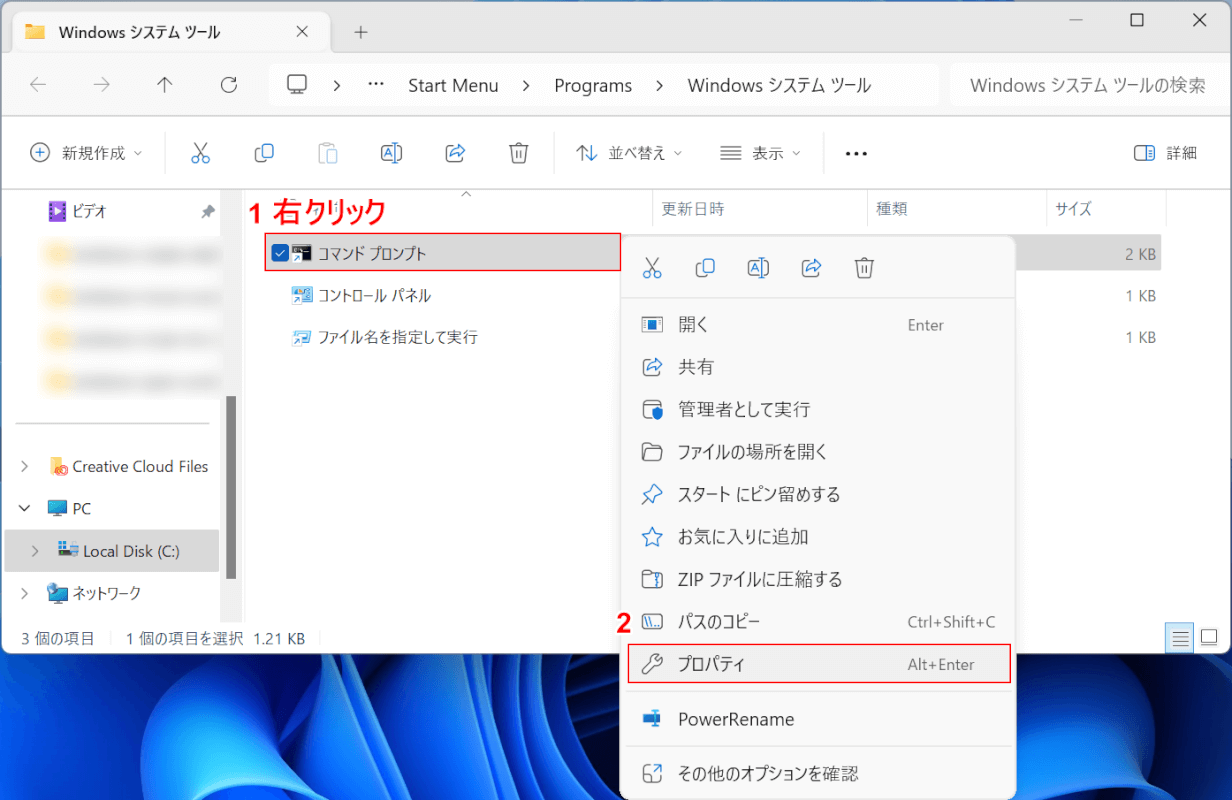
自動的にエクスプローラーが起動し、コマンドプロンプトがある場所が表示されます。
①コマンドプロンプトを右クリックし、②「プロパティ」を選択します。
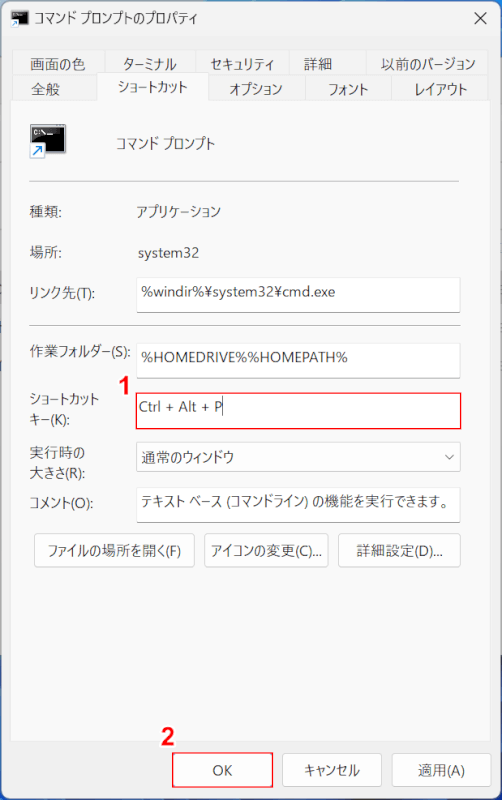
「コマンドプロンプトのプロパティ」ダイアログボックスが表示されます。
①割り当てたいショートカットキー(例:Ctrl + Alt + P)を押し、②「OK」ボタンを押します。
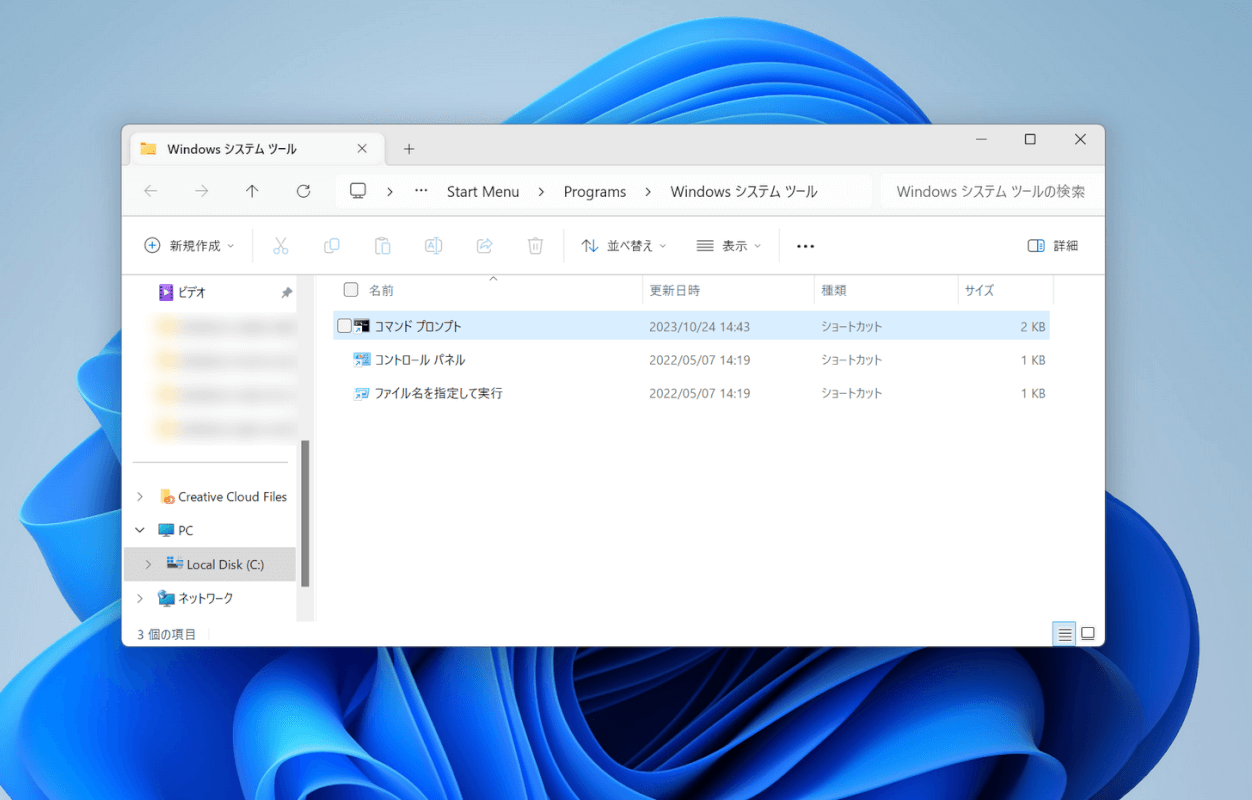
デスクトップに戻ります。早速ショートカットキーを使ってみましょう。
作成したショートカットキー(例:Ctrl + Alt + P)を押します。
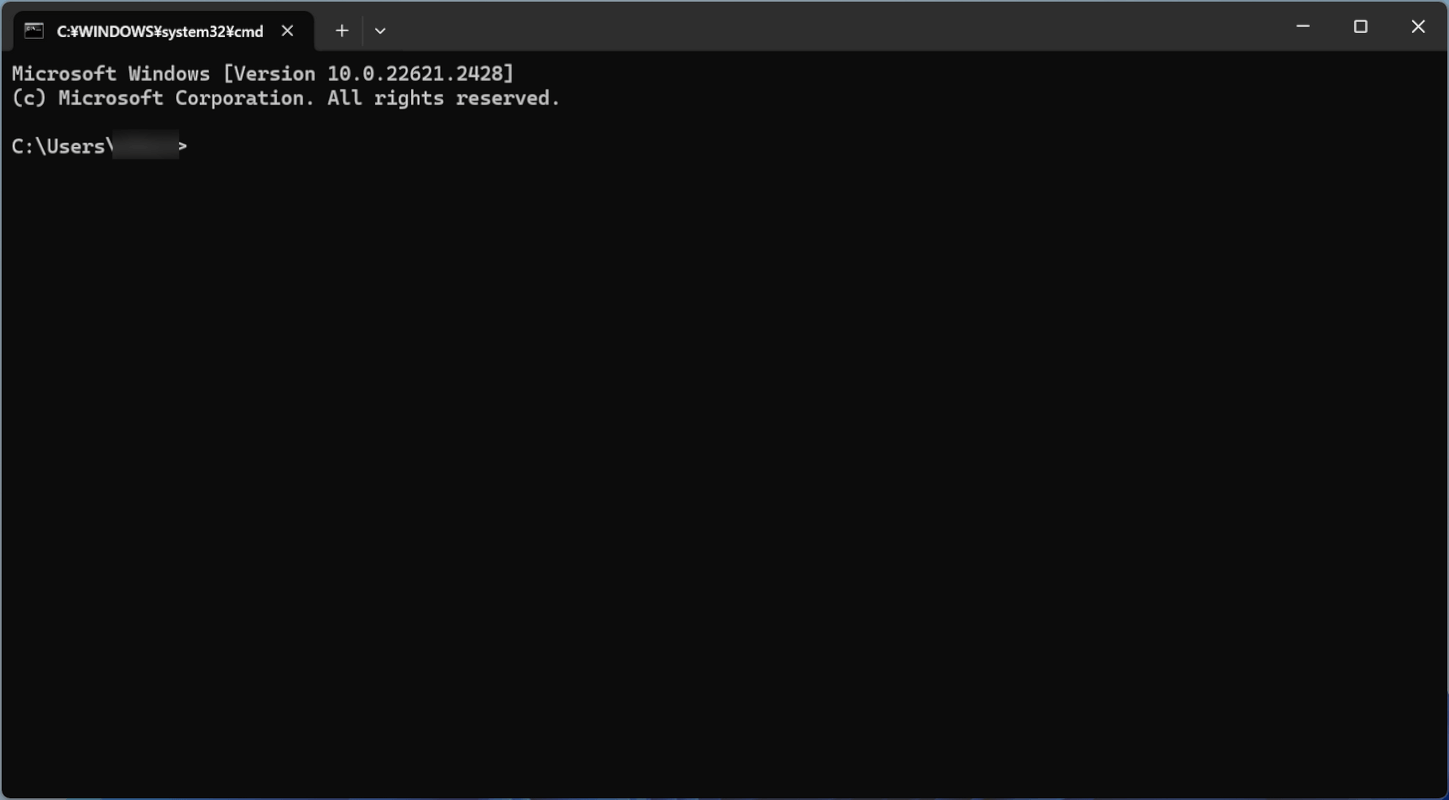
作成したショートカットキーで、コマンドプロンプトを開くことができました。
